Cara Membetulkan Ralat Ketik Untuk Mencuba Semula Pada Lensa Snapchat
Cara Membetulkan Ralat Ketik Untuk Mencuba Semula Pada Lensa Snapchat
Telefon pintar memainkan peranan jam penggera. Anda boleh menetapkan seberapa banyak penggera pada telefon anda yang anda suka. Kedua-dua iOS dan Android mempunyai stok apl Jam. Anda boleh menetapkan pemasa, mengurus waktu tidur anda, menggunakan jam randik dalam apl dan menetapkan jam penggera tanpa had. Kebanyakan orang menetapkan penggera untuk bangun tetapi mereka mempunyai pengguna lain. Anda sentiasa boleh menetapkan penggera pantas kepada bukannya peringatan. Jika anda telah menetapkan banyak penggera, atau anda perlu ingat sebab anda menetapkan penggera tertentu, anda harus menamakan penggera pada telefon anda. Anda boleh menamakan penggera pada iOS, Android dan Windows 10.
Penggera Nama – iOS
Buka apl Jam pada iPhone atau iPad anda. Anda boleh menamakan semula penggera sedia ada, atau anda boleh menambah yang baharu dan memberinya nama. Prosesnya lebih kurang mudah apabila anda sampai ke skrin edit.
Jika anda ingin menamakan penggera yang telah anda tetapkan, ketik butang Edit di bahagian atas apl Jam dalam tab Penggera. Ini akan meletakkan penggera dalam mod edit. Ketik penggera untuk pergi ke sifatnya. Sebagai alternatif, tambahkan penggera baharu dengan mengetik butang tambah di bahagian atas.
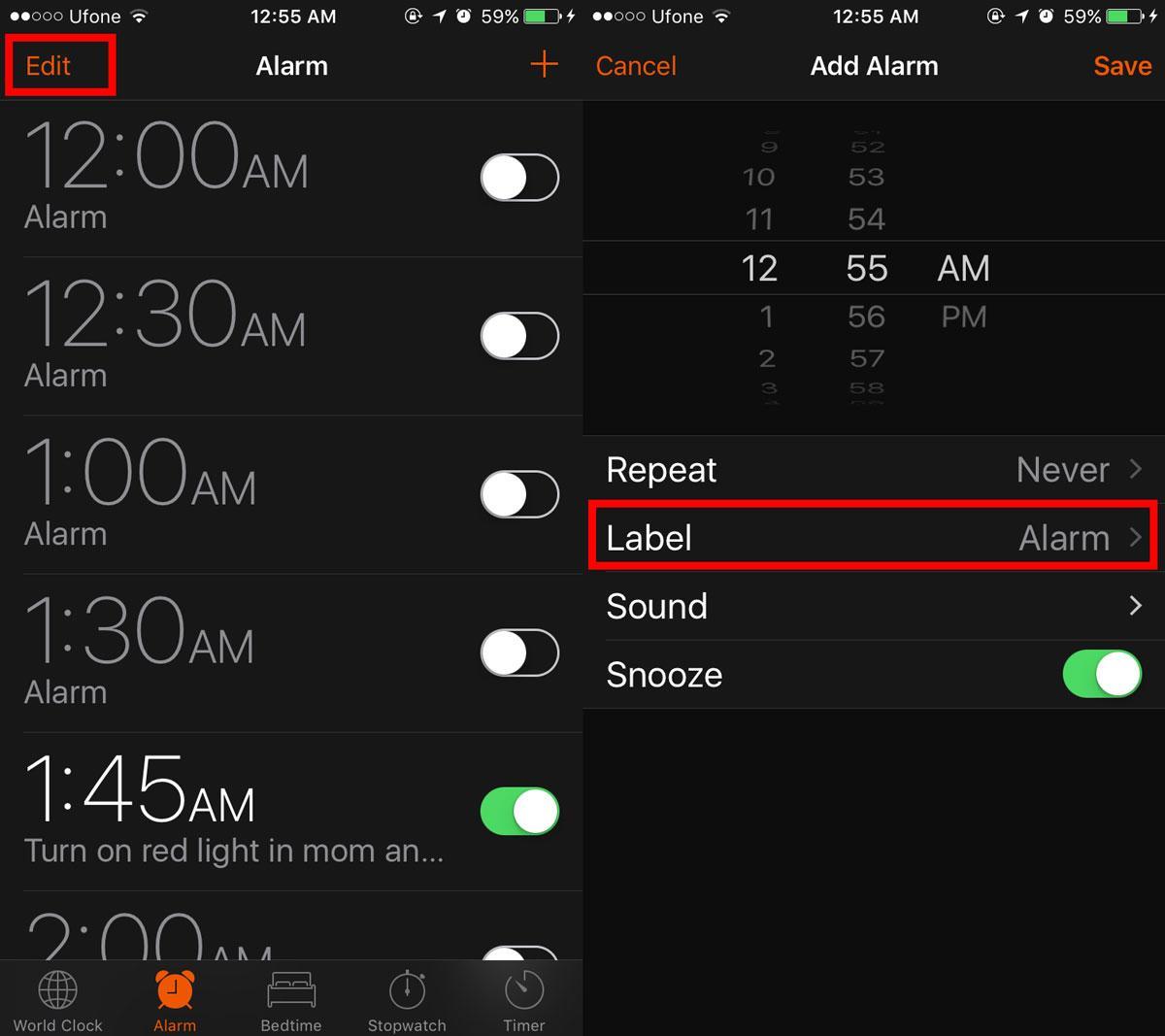
Dalam kedua-dua senario, anda berakhir di skrin sifat penggera. Di sini, ketik medan bernama 'Label'. Label ini pada asasnya ialah nama penggera. Apabila penggera berbunyi, anda melihat label muncul di bawahnya. Selain membangunkan anda, anda boleh menggunakan penggera untuk mengingatkan diri anda mengapa anda bangun iaitu di mana anda perlu berada.
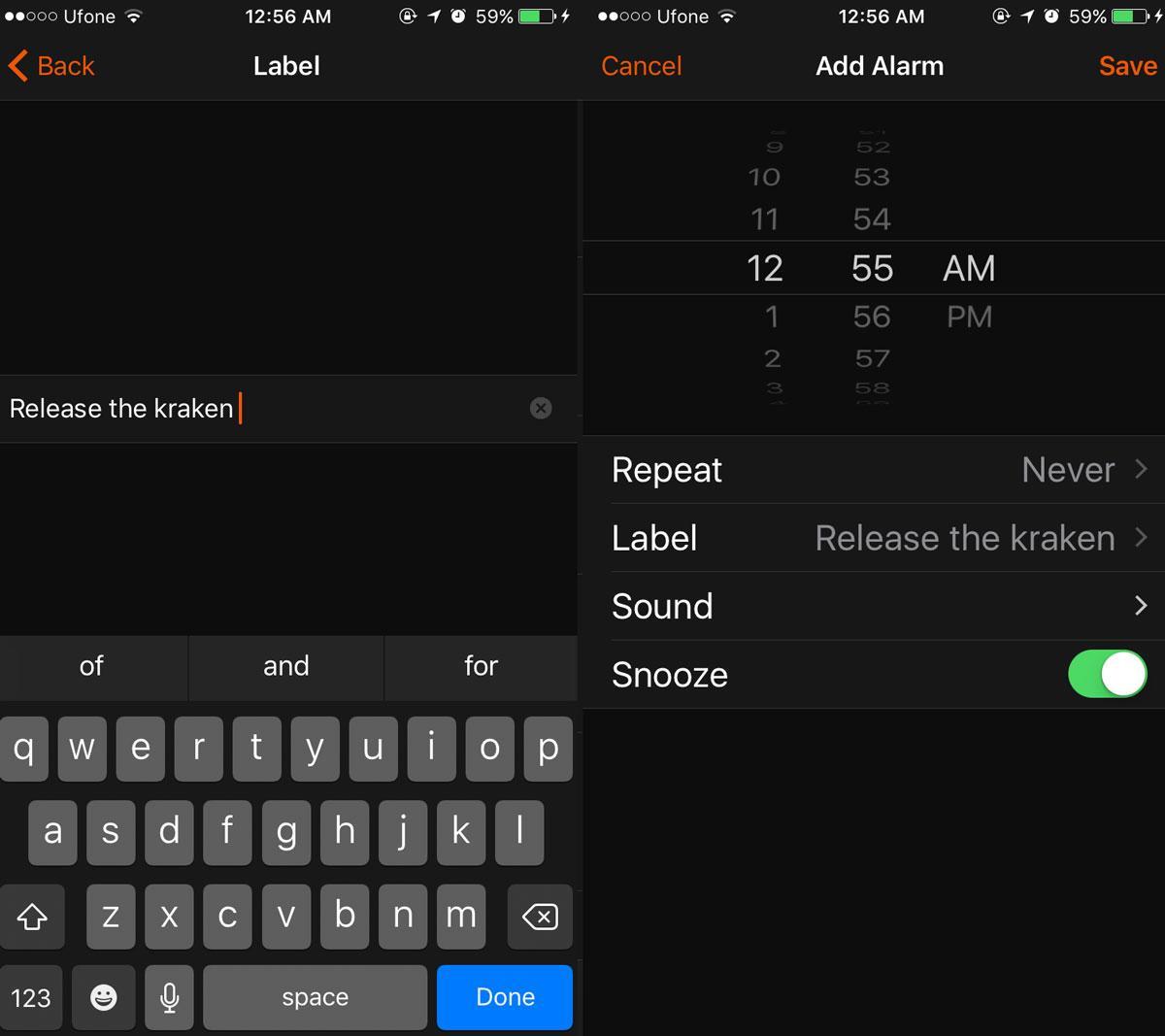
Nama Penggera – Android
Menamakan penggera pada Android adalah lebih kurang sama seperti pada iOS. Buka apl Jam. Ketik anak panah yang menghadap ke bawah untuk mengembangkan sifat penggera sedia ada. Anda akan melihat medan 'Label'. Ketik dan masukkan nama untuk penggera.
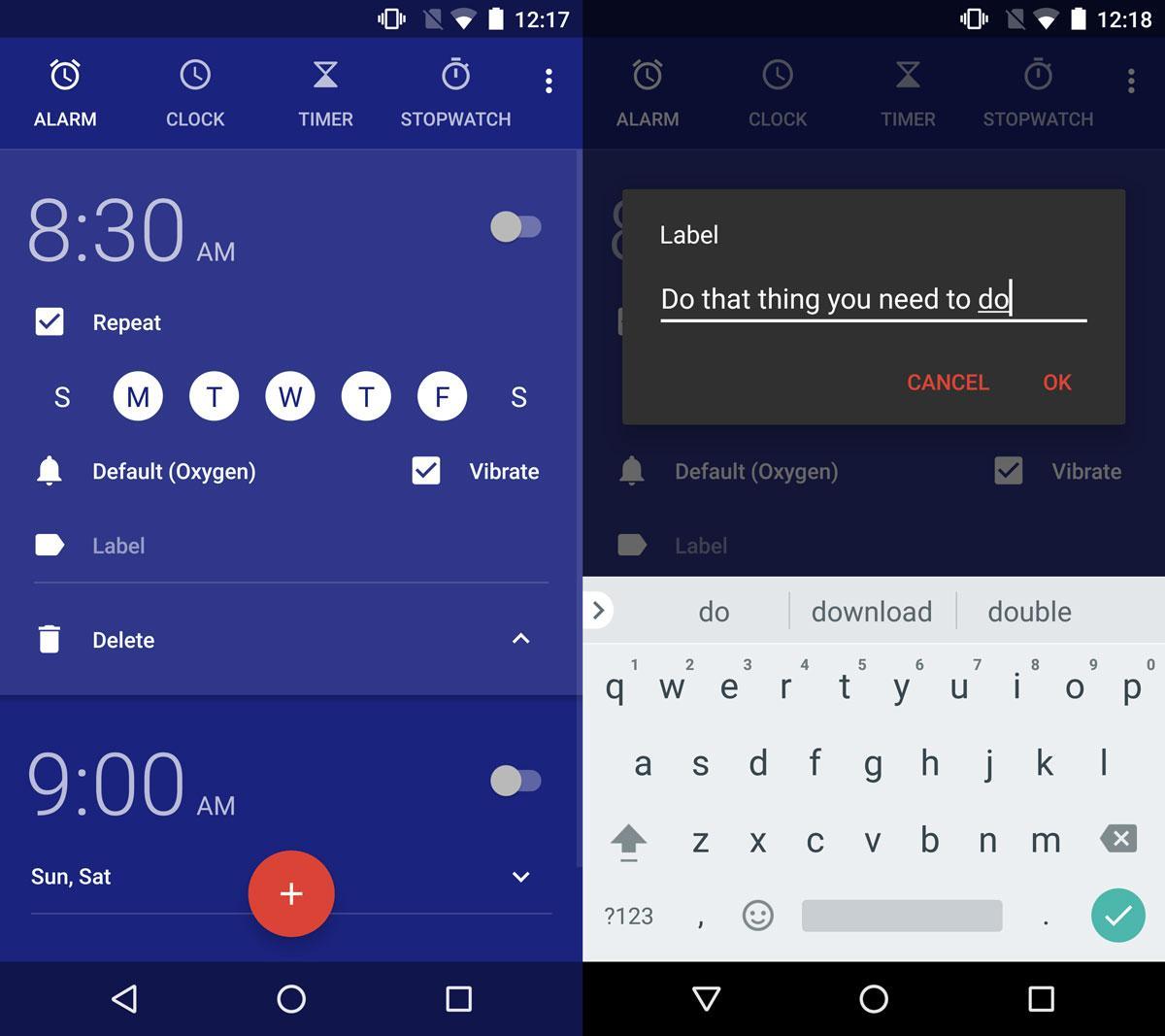
Apabila anda menambah penggera baharu, medan label berada di sana lagi. Masukkan nama untuknya. Apabila penggera berbunyi, label muncul di bawahnya.
Nama Penggera – Windows 10
Windows 10 mempunyai apl Penggera dan Jam stok. Anda tidak mungkin menggunakan komputer riba atau PC anda untuk membangunkan anda pada waktu pagi tetapi penggera masih membantu. Seperti apl jam dalam Android dan iOS, anda boleh menamakan penggera dalam Windows 10.
Buka apl Penggera dan Jam. Ketik penggera sedia ada untuk mengeditnya.
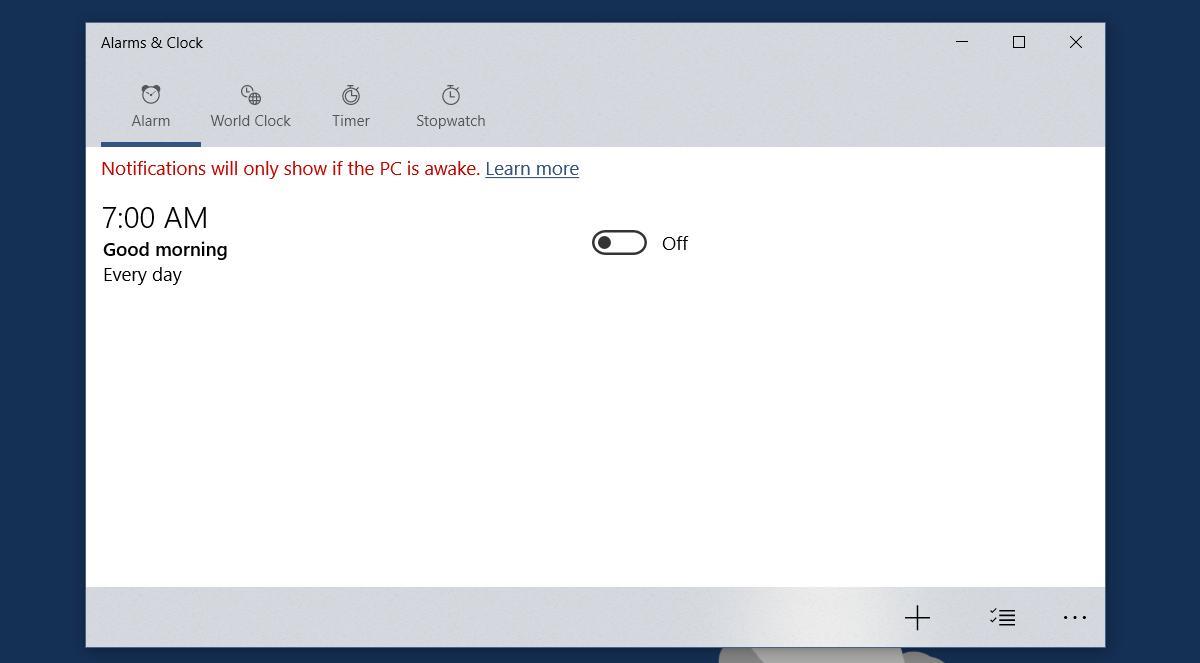
Medan nama dalam apl dinamakan 'Nama penggera' dengan betul. Klik di dalam nama lalai dan masukkan nama pilihan anda. Ikut kesesuaian jika anda menambah penggera baharu. Medan nama penggera akan tersedia untuk anda sesuaikan.
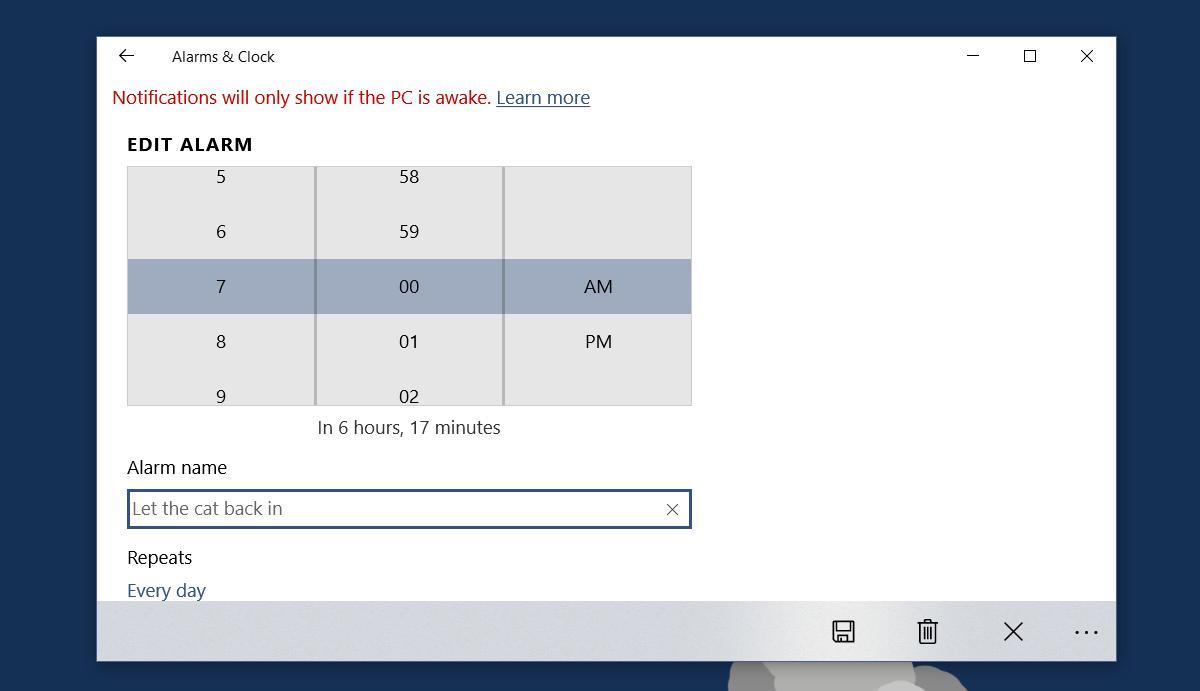
Jika anda menggunakan penggera untuk tugasan berulang, mungkin lebih baik menggunakan peringatan. Walau bagaimanapun, jika anda perlu menggunakan penggera untuk mengingatkan diri anda tentang syif kerja khas, atau hanya mengeluarkan sesuatu dari ketuhar, penggera berlabel adalah pilihan yang lebih baik. Ia lebih cepat untuk ditetapkan dan anda boleh menghidupkannya/Matikan dengan mudah. Bandingkan itu dengan peringatan yang mungkin meminta anda memasukkan lebih banyak maklumat daripada yang diperlukan dan ini adalah alternatif tanpa tulang yang baik.
Cara Membetulkan Ralat Ketik Untuk Mencuba Semula Pada Lensa Snapchat
Cara Menaik taraf Perisian Tegar Pada Penjejak Aktiviti Atau Jam Pintar
Jika anda mendayakan pemberitahuan untuk apl Twitter, ia akan memaklumkan anda apabila seseorang menyebut anda dalam tweet, atau menggemari atau mengetweet semula sesuatu yang anda tweet.
Apple Music ialah perkhidmatan muzik berasaskan langganan yang, kerana ia daripada Apple, dipaksa kepada anda apabila anda membuka apl Muzik pada peranti iOS anda. bila
Bagaimana Untuk Berkongsi Siaran Instagram Ke Cerita Anda
Bosan dengan cadangan rakan rawak di Snapchat? Ketahui cara untuk mematikan Tambah Pantas dalam tetapan Snapchat anda dan mengawal orang yang boleh menambahkan anda.
Cara menggunakan cabaran lensa pada Snapchat
Cara Mematikan Resit Baca Di Skype
Cara Menggunakan Terjemahan Google Luar Talian Pada Telefon Anda
Menggunakan iPad sebagai pencatat nota adalah bijak, tetapi aplikasi manakah yang terbaik? Ini adalah aplikasi kegemaran kami untuk mengambil nota dalam iPad.

![Cara Mematikan Skrin Percikan Muzik Apple Dalam Apl Muzik [iOS] Cara Mematikan Skrin Percikan Muzik Apple Dalam Apl Muzik [iOS]](https://tips.webtech360.com/resources8/r252/image-9677-0829094420163.jpg)